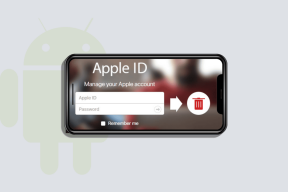Mac'inizdeki Uygulamalardan Çıkmaya Zorlamanın 5 Kolay Yolu
Çeşitli / / November 29, 2021

Bu nedenle, diğer açık uygulamaları ve dolayısıyla Mac'inizin genel performansını etkilememek için Mac uygulamalarınızı çıkmaya nasıl zorlayacağınızı bilmek her zaman iyi bir şeydir. Daha da iyisi, Mac uygulamalarınızdan çıkmaya nasıl zorlayacağınızı ne kadar çok bilirseniz, o kadar garip bir durumda başarılı olursunuz. donmuş uygulama ayrıca Mac'inizin faresini veya klavyesini dondurur.
Mac'inizdeki uygulamaları kapatmaya zorlamanın 5 farklı yoluna bir göz atalım. Bazıları hem farenizi hem de klavyenizi kullanır ve bazıları yalnızca farenin donmuş uygulamanızla birlikte çalışmayı bırakması durumunda klavyenizi kullanır.
Hem Farenizi hem de Klavyenizi Kullanma
1. Menüsünden
Bu belki de en yaygın olarak bilinenidir. Bir uygulamayı bu şekilde çıkmaya zorlamak için ekranın üst kısmındaki menü çubuğundaki simgesine tıklayın ve ardından Zorla ayrılma… seçenek.

Bu konuyu gündeme getirecek Çıkma Uygulamalarını Zorla pencere. Listede mevcut olanlardan çıkmaya zorlamak istediğiniz uygulamayı seçin ve ardından üzerine tıklayın. Zorla ayrılma.

2. Etkinlik İzleyiciyi Kullanma
Etkinlik Monitörü çalışan tüm uygulamalarınızı yönetmenin ve izlemenin çok güzel bir yoludur, diğerlerinin yanı sıra hangisinin en fazla belleği, CPU'yu aldığını görmenize olanak tanır. Yine de bu yardımcı program, uygulamaları Çıkmaya Zorlamanın harika bir yoludur. Bunu yapmak için, kullanarak açın Spot ışığı (en kolay yol) ve kapatmak istediğiniz uygulamayı listede mevcut olanlardan arayın. Bunu yaptıktan sonra kırmızıya tıklayın İşlemden Çık düğmesine basın ve beliren küçük iletişim kutusunda komutunuzu onaylayın.

3. Dock'tan Sağ
Mac'inizdeki bir uygulamayı Dock'tan çıkmaya zorlamak için, önce söz konusu uygulamanın simgesini onda bulun. Ardından simgeye sağ tıklayın o sırada tutmak Seçenek klavyenizdeki tuşa basın.

Yalnızca Klavyenizi Kullanma
1. Doğrudan “Dört Anahtarlı” Kuvvet Çıkma Komutanlığı
Kapatmak istediğiniz uygulamayla birlikte fare de yanıt vermiyorsa, o anda etkin olan uygulamayı anında kapattığı için bu klavye kısayolu en iyi seçeneğinizdir.
Bunu yapmak için klavyenizde bunların tümüne aynı anda basın:
Command + Option + Shift + Escape
2. Uygulamadan Çıkmaya Zorla Penceresini Açın
Farenizle işaret etmek ve tıklamak, ekranı açmanın tek yolu değildir. Çıkma Uygulamalarını Zorla pencere. Bunu aşağıdakileri kullanarak da yapabilirsiniz klavye kısayolu:
Komut + Seçenek + Kaçış

Pencere açıldığında, ok tuşlarını kullanarak uygulamalar listesini aşağı kaydırın ve ardından Dönüş anahtar (veya Girmek klavyenize bağlı olarak) ve ardından seçiminizi onaylamak için tekrar basın.
İşte aldın. Mac'inizde donmuş bir uygulamaya asla takılmamak için bu alternatiflerden herhangi birini kullanın.